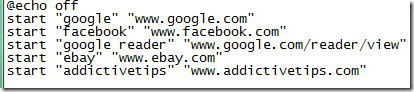Kaip ištrinti produkto kodą iš „Windows 10“ registro
„Windows 10“ išsaugo jūsų produkto raktą registre. Galbūt girdėjote apie kai kurias programas, kurios leidžia ieškoti „Windows 10“ produkto rakto, ir galbūt naudojosi jomis. Šios programos naudojasi registre saugoma informacija norėdami rasti ir parodyti produkto raktą. Jei jums to prireiks, galite ištrinti produkto kodą iš registro.
SPOILER ALERT: Slinkite žemyn ir žiūrėti vaizdo įrašą šio straipsnio pabaigoje.
Atsargiai
Jei ištrinsite raktą, tai neturės įtakos dabartinei suaktyvinimo būsenai, tačiau tai nereiškia, kad turėtumėte jį ištrinti tik dėl smūgių.
Įprastomis aplinkybėmis niekada nereikia ištrinti produkto rakto iš registro. Jei jūsų sistema veikia puikiai, jums to nereikia atnaujinkite iš vienos „Windows 10“ versijos į kitą, nepakeitėte jokios pagrindinės aparatinės įrangos ir pan., jums nereikia ištrinti rakto. Dar svarbiau, jei jūsų galiojantis raktas nebus pripažintas galiojančiu, jo ištrynimas nėra sprendimas. Paprasčiausias būdas išspręsti aktyvinimo problemą yra tiesiog paskambinti „Microsoft“. Gali būti, kad kurį laiką esate telefone, tačiau skambutį užbaigsite įjungę sistemą.
Jei vis dėlto nusprendėte ištrinti produkto raktą, pirmiausia pasidarykite atsarginę jo kopiją. Tai ypač svarbu, jei turite mažmeninės prekybos arba OEM raktą arba jei atnaujinote iš „Windows 7“ arba „8 / 8.1“ iki „Windows 10“.
Galiausiai, jei dėl kokios nors problemos jums reikia ištrinti produkto raktą iš registro, pirmiausia pabandykite naudoti savo sistemą su vietine „Windows 10“ paskyra, kad sužinotumėte, ar problema išnyksta.
Ištrinkite produkto kodą
Norėdami ištrinti produkto raktą iš „Windows 10“, jums reikės administracinių teisių.
Atidarykite komandos eilutę su administravimo teisėmis. Įveskite šią komandą. Antrą kartą bakstelėjus Enter, klavišas bus ištrintas. Jei turite kokių nors antrų minčių, nelieskite klavišo „Enter“, kol neišsiaiškinsite, ar jums kelia nerimą.
slmgr –cpky
Bakstelėjus Enter klavišą, produkto rakto nebebus, o visos programos, galinčios jį skaityti, nebegalės jo ieškoti. Vykdydami komandą, kad pakeitimas įsigaliotų, turite iš naujo paleisti sistemą.

Pakeisti produkto kodą
Jei jums reikia pakeisti savo produkto raktą, yra specialus jo nustatymas ir nereikia rankiniu būdu ištrinti senojo. Norėdami pakeisti produkto raktą, atidarykite „Nustatymų“ programą ir eikite į „Naujinimas ir sauga“. Eikite į skirtuką Aktyvinimas. Slinkite žemyn ir spustelėkite parinktį Keisti produkto raktą. Tai padės jums likusį kelią.

Paieška
Naujausios žinutės
„DirectX 11 GPU“ etalono testas
„Windows 7“ yra iš anksto įdiegtas „DirectX 11“, „Microsoft“ padarė...
Atidarykite kelias svetaines vienu metu naudodami darbalaukio nuorodą
Aplankau kelias svetaines, kelis kartus per dieną. Šių svetainių pa...
Kodėl kai kurios klaviatūros turi kelis simbolius ant kai kurių klavišų?
Klaviatūros išdėstymas yra standartizuotas. Daugelis klaviatūrų ati...